알아야 할 TRP를 FLV로 변환하는 오프라인 및 온라인 도구
TRP는 녹화된 텔레비전 파일을 저장하기 위한 파일 형식입니다. 이 파일 형식을 원래 버전으로 처리할 수 있는 플레이어는 거의 없기 때문에 파일을 보기 전에 다른 형식으로 변환해야 할 수도 있습니다. TRP 파일에서 FLV 파일로의 변환을 지원하려면 올바른 소프트웨어 도구를 사용해야 합니다. 운 좋게도 전체 변환 프로세스 동안 불편을 겪지 않을 당사 소프트웨어 또는 온라인 대응물을 사용하면 이 작업을 훨씬 더 쉽게 수행할 수 있습니다. 우리가 제공할 단계를 따르십시오 TRP 비디오를 FLV 형식으로 변환 성공적으로.
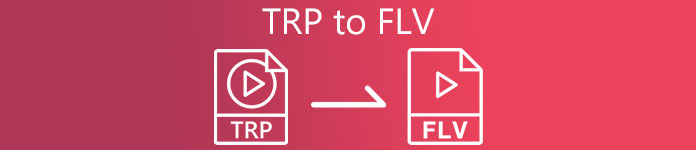
1부. TRP를 FLV로 변환하는 오프라인 방법
TRP 파일 형식은 대부분 모든 비디오 소비자에게 일반적이지 않으며 제작자가 자주 사용하지 않습니다. 이 사실로 인해 대부분의 소프트웨어 및 온라인 도구는 이러한 유형의 비디오 파일을 지원하지 않습니다. 그렇기 때문에 비디오 컨버터 궁극 비디오를 한 형식에서 다른 형식으로 변환해야 할 때 고려해야 할 사항 중 하나입니다. 이 소프트웨어는 한 번의 클릭으로 TRP 파일을 원하는 형식으로 변환할 수 있습니다.
이 비디오 변환기 도구는 고급 편집 기능을 제공하며 기술 지식이나 기술이 없어도 사용하기 쉬운 그래픽 인터페이스를 제공합니다. 이 응용 프로그램의 도움으로 파일을 변환하고 초고속 변환 시간과 고품질 출력의 이점을 누릴 수 있습니다. 여기에서 따라야 하는 간단한 단계를 제공합니다.
1 단계: 클릭하여 .exe 파일을 다운로드합니다. 무료 다운로드 버튼 사용중인 OS에 따라 아래. 다운로드가 완료되면 파일을 열고 설치 프로세스를 시작합니다. 설치가 완료될 때까지 기다린 다음 소프트웨어를 실행합니다.
무료 다운로드Windows 7 이상안전한 다운로드
무료 다운로드MacOS 10.7 이상안전한 다운로드
2 단계. 소프트웨어가 시작되면 인터페이스가 나타납니다. 거기에서 중간에 있는 + 버튼을 클릭하고 변환하려는 비디오 파일을 가져오거나 파일을 끌어다 놓기만 하면 됩니다.
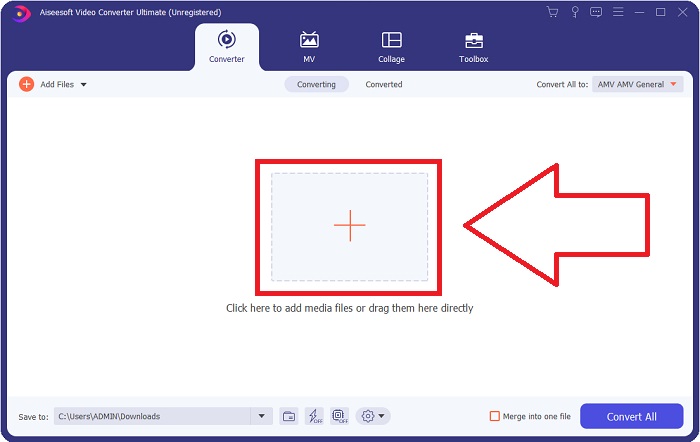
3 단계 : 파일의 오른쪽에 비디오의 현재 형식의 현재 형식이 표시됩니다. 비디오를 변환할 형식을 선택하려면 해당 형식을 클릭하면 사용 가능한 모든 형식이 표시됩니다. 찾다 FLV 또는 검색 창에 입력하십시오. 오른쪽에 비디오 품질도 있습니다.
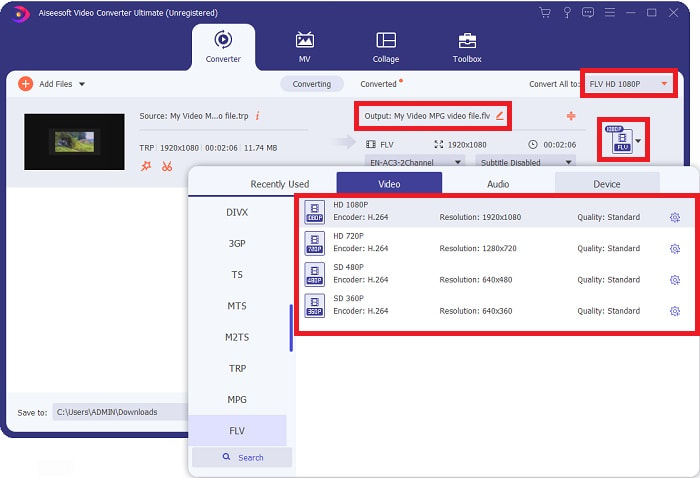
4 단계 : 우리가 이야기하는 추가 기능에 대해 선택한 비디오 품질의 오른쪽에 있는 톱니바퀴 아이콘을 클릭하면 다른 인터페이스가 나타납니다. 여기에서 필요에 맞는 다양한 비디오 및 오디오 설정을 편집할 수 있습니다. 클릭 새로 만들기 버튼을 눌러 변경 사항을 유지합니다.
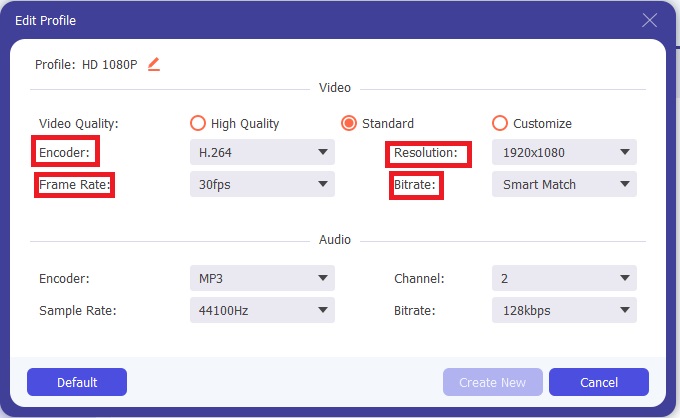
5 단계 : 모든 편집으로 조정을 마치면 모두 변환 인터페이스의 오른쪽 하단 모서리에 있는 버튼을 눌러 변환 프로세스를 시작하고 완료될 때까지 기다립니다.
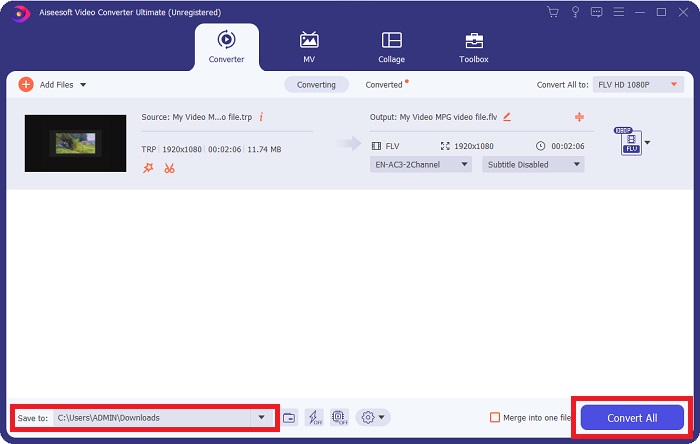
파트 2. TRP를 FLV로 변환하는 온라인 방법
비디오 파일 변환은 전체 소프트웨어를 설치하지 않고 웹 도구를 방문하여 작업을 완료하려는 경우 고려해야 할 또 다른 사항입니다. 이 경우 소프트웨어의 온라인 대응도 있습니다. FVC 무료 비디오 변환기 온라인. 그것은 여전히 소프트웨어에 대한 추가 옵션을 제공하지만 모든 기능은 아닙니다. 그러나 그렇게 하는 데 필요한 상당한 시간 동안 여전히 그 목적을 수행합니다. 이 웹 도구를 사용하려면 다음 단계를 따르세요.
1 단계: 이것을 클릭하여 변환기로 올바르게 이동하십시오. 링크. 여기에서 파일을 가져오는 데 필요한 런처를 다운로드하여 시작할 수 있습니다. 클릭 변환 할 파일 추가 프로세스를 시작하려면 페이지 중앙에 있는 버튼을 누릅니다.
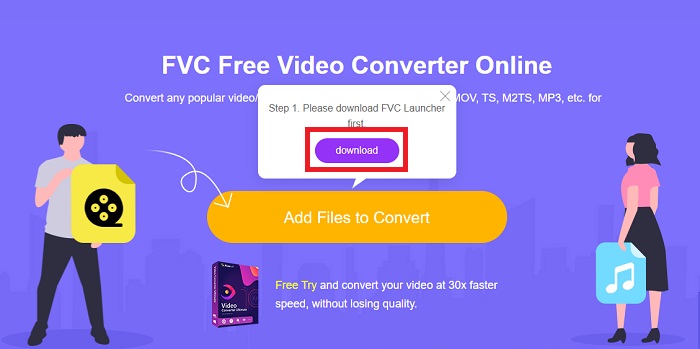
2 단계: 해당 버튼을 다시 클릭하고 변환하려는 동영상 파일을 업로드합니다. 파일을 가져오면 선택할 수 있는 모든 형식을 보여주는 새 인터페이스가 나타납니다. 이 경우 선택 FLV.
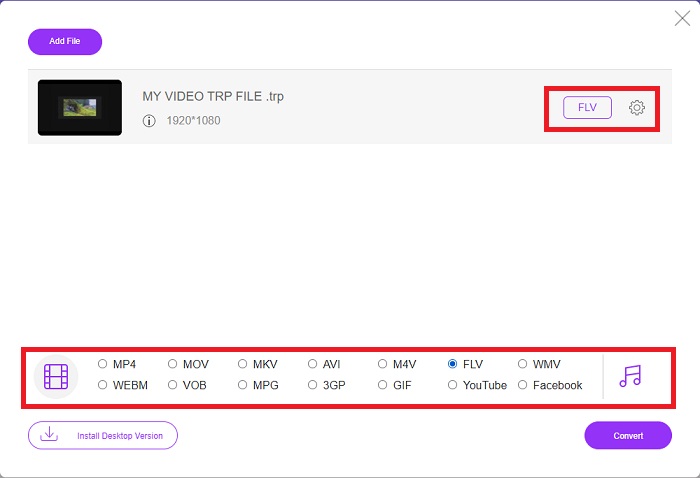
3 단계 : 추가 옵션의 경우 소프트웨어 자체와 마찬가지로 오른쪽에 있는 톱니바퀴 아이콘을 클릭합니다. 비디오 및 오디오 설정은 해상도, 프레임 속도 등의 측면에서 비디오를 추가로 편집하는 것으로 나타납니다. 완료되면 클릭 확인 변경 사항을 저장합니다. 마지막으로 다음을 클릭하여 변환 프로세스를 시작합니다. 변하게 하다 버튼을 클릭하십시오.
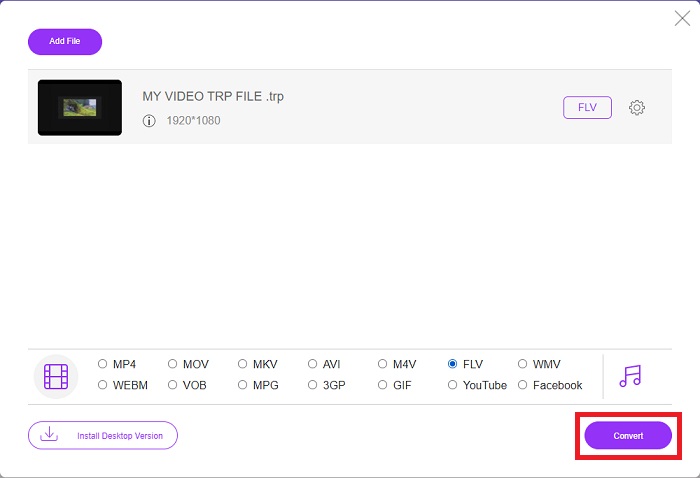
관련 :
3부. TRP 및 FLV에 대한 확장된 지식
언급된 두 가지 형식에 대해 자세히 알아보기 위해 간략한 정보와 두 형식의 비교를 제공합니다.
TRP 파일은 일반적으로 VideoLAN의 VLC와 연결됩니다. TRP 파일 이름 확장자는 고화질 영화를 담고 있는 MPEG-2 Part 1과 함께 수집할 수 있습니다. TRP 파일은 디지털 비디오 방송 네트워크, 무선 주파수 또는 비디오 레코더와 같은 선형 녹음 장치를 통해 디지털 비디오 및 오디오로 전송된 데이터 패킷을 포함하고 저장할 수 있습니다. 여러 오디오 및 비디오 스트림과 오류 수정 코드가 TRP 파일에 포함되어 있습니다. 사용자는 캡처 시간, 카메라 ID 및 소스와 같은 메타데이터를 파일 내용에 포함할 수도 있습니다.
반면 확장자가 .flv인 파일은 Flash Video를 나타냅니다. FLV 파일 확장자는 Adobe Flash Player 또는 Adobe Air를 사용하여 인터넷을 통해 전송되는 비디오 또는 오디오 파일을 말합니다. Flash 비디오는 YouTube, Hulu 및 기타 다양한 사이트의 비디오를 포함하여 인터넷에 포함된 거의 모든 비디오의 기본 비디오 형식으로 오랫동안 사용되어 왔습니다. 반면 스트리밍 공급자와 소프트웨어 개발자는 Adobe의 공식 중단 이후 HTML5 및 기타 형식을 위해 Flash를 포기했습니다.
| TRP | FLV | |
| 파일 확장자 | .trp | .flv |
| 개발자 | 비디오랜 프로젝트팀 | 어도비 시스템즈 주식회사 |
| 지원 프로그램 | ◆ 에스엠플레이어 ◆ VLC 미디어 플레이어 ◆ 애플 퀵타임 플레이어 | ◆ 리얼플레이어 ◆ 애플 퀵타임 플레이어 ◆ 엠플레이어 ◆ VLC 미디어 플레이어 |
4부. TRP에서 FLV로의 변환에 대한 FAQ
VLC를 사용하여 TRP 비디오 형식을 여는 방법은 무엇입니까?
VLC Media Player가 컴퓨터에 설치되면 하드 드라이브에서 TRP 비디오 파일을 찾아 마우스 오른쪽 버튼으로 선택합니다. '연결 프로그램' 드롭다운 메뉴에서 'VLC 미디어 플레이어'를 선택합니다. 시스템은 이 프로그램이 실행되는 즉시 이 프로그램에서 재생할 비디오 파일을 엽니다.
FLV 파일을 Windows Media Player로 어떻게 변환합니까?
먼저 변환할 FLV 파일을 선택해야 합니다. FLV 파일을 변환할 형식으로 WMV를 선택할 수 있습니다. FLV 파일을 변환하려면 드롭다운 메뉴에서 '변환'을 선택하십시오.
어디에서나 TRP를 플레이할 수 있습니까?
TRP 파일을 어디서나 모든 장치 또는 미디어 플레이어에서 재생하려는 경우 널리 알려진 MP4, AVI, MOV, MKV, FLV, WMV 및 기타 형식으로 TRP를 변환하는 것이 좋습니다.
결론
전반적으로 Video Converter Ultimate 및 해당 온라인 도구는 필요한 모든 기능을 제공하면서 전체 변환 프로세스를 완료하기 위해 찾고 있는 것입니다. 불편을 겪지 않으며 데스크탑에 소프트웨어가 설치되어 있으면 하루 중 언제든지 사용할 수 있습니다. 언제 이와 같은 변환기가 필요할지 알 수 없으므로 이 소프트웨어를 쉽게 사용하는 것이 좋습니다.



 비디오 컨버터 궁극
비디오 컨버터 궁극 스크린 레코더
스크린 레코더


